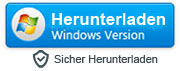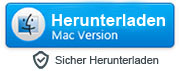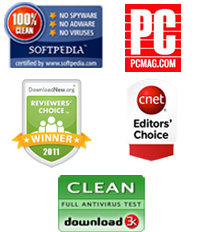Wie man iPhone-Textnachrichten als PDF, HTML, Text- oder Bilddatei exportiert
In der Lage zu sein, immer wieder auf diese unglaublichen Unterhaltungen zurückzuschauen, diesen lustigen Witz oder die herzerwärmende Nachricht, die ihnen eine geliebte Person irgendwann einmal geschickt hat, ist für viele Menschen sehr wichtig. Das ist der Grund dafür, warum Smartphone-Unternehmen ihre Geräte schon vor langer Zeit mit einem fast unbegrenzten SMS-Speicher ausgestattet haben, sodass man keine Nachrichten löschen muss, weil der Platz ausgeht. Aber viele Menschen wechseln ihre Telefone ziemlich häufig, weil sie auf das neuste Gerät aufrüsten möchten oder alles komplett abändern, wenn sie ein neues Arbeitstelefon erhalten. Wie also kannst du diese kostbaren Erinnerungen an einem Ort sichern, von dem aus du immer auf sie zugreifen kannst?
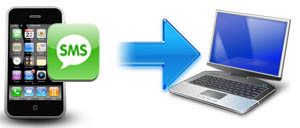
Deine allererste Vermutung wird dein Computer sein. Wir aktualisieren diesen viel seltener als unsere Smartphones, und er hat immer auch eine viel höhere Speicherkapazität als jedes Mobilgerät. Einige Menschen finden es sehr beruhigend, ihre daten dort abzulegen, weil sie dann wissen, dass ein versehentliches Löschen nicht zu einem Verlust wichtiger Daten wie Treffpunkten oder dem Foto ihres Kindes führt. Aber die Menschen vermeiden es oft, ihre SMS-Textnachrichten auf ihren Computern zu sichern, weil sie einen langwierigen, komplizierten und mühseligen Prozess erwarten – obwohl tatsächlich das Gegenteil der Fall ist. Deine iPhone-Textnachrichten auf deinem Computer zu speichern, braucht nicht mehr als ein paar Minuten, und dann bist du fertig und verfügst über inneren Frieden, statt dich zu sorgen. Folge einfach dieser simplen Anleitung, um loszulegen.
|
Schritt 1: Starte das Programm und verbinde das iPhone mit dem Computer
- Starte das Programm und verbinde dein iPhone über ein USB-Kabel mit deinem Computer. Jetzt bist du in der Lage, deine iPhone-Textnachrichten auf der Benutzeroberfläche des Programms zu sehen.
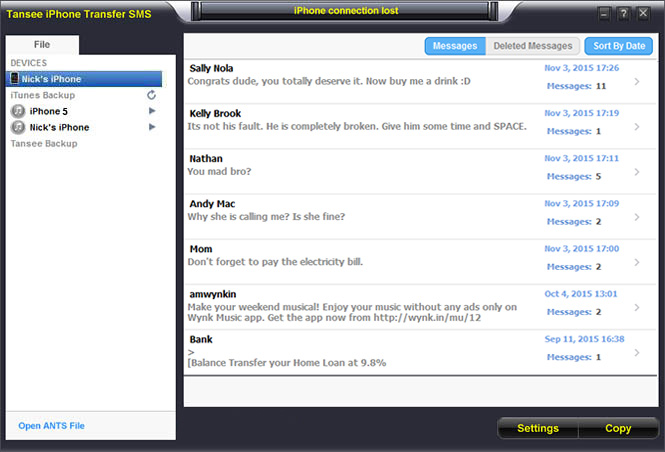
Anmerkung: Schließe die iTunes-Software. Andernfalls wird dieses Programm nicht richtig funktionieren.
Schritt 2 (a): Übertrage alle Textnachrichten vom iPhone auf den PC
- Um all deine iPhone-SMS-Textnachrichten auf den PC zu übertragen, klicke auf den Knopf, der mit „Copy (Kopieren)“ gekennzeichnet ist und sich am unteren Ende des Bildschirms befindet. Jetzt kannst du all deine iPhone-Textnachrichten im TXT- oder ANTS-Format auf deinem PC speichern. Durch die Wahl des ANTS-Formats kannst du deine SMS Datenbank zu deiner persönlichen Sicherheit mit einem Passwort schützen.
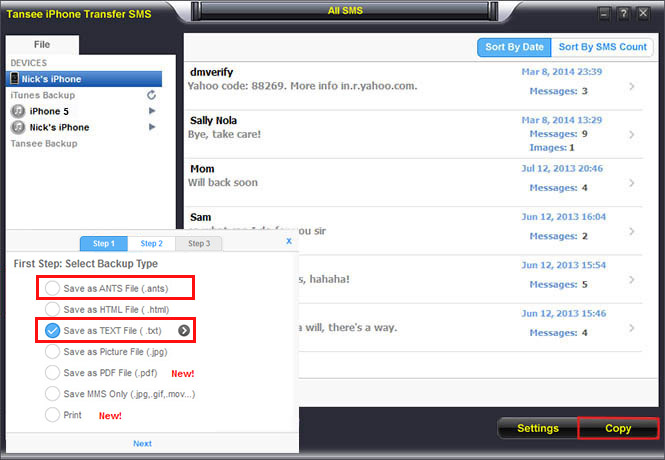
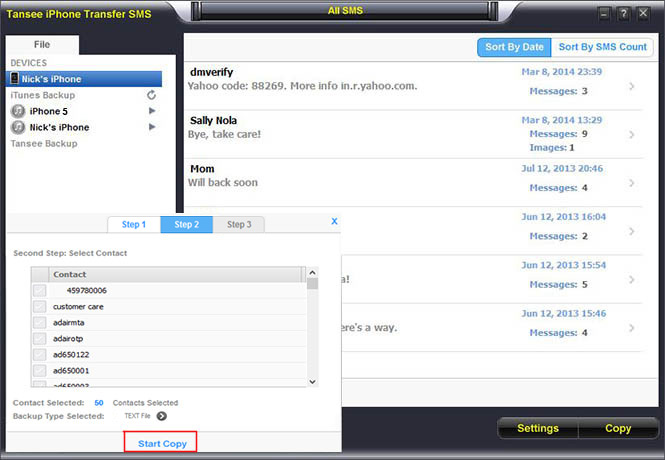
Schritt 2 (b). Exportiere oder übertrage ausgesuchte iPhone-Nachrichten als .TXT, HTML oder PDF-Datei auf deinen PC
- SMS-Nachrichten von einem einzigen Kontakt von deinem iPhone auf deinen Computer zu übertragen, ist ebenfalls einfach und leicht. Du musst nur den vorherigen Schritt wiederholen und den Kontakt aus der Liste anwählen, um die Nachrichten dieses Kontakts von deinem iPhone auf deinen PC zu übertragen. Klicke nun auf den Knopf mit der Bezeichnung „Kopieren“ am unteren Ende des Bildschirms und wähle den Dateityp aus, in dem du deine Textnachrichten auf deinen PC exportieren möchtest. Das war’s – all deine iPhone-SMS werden im PDF, TXT- oder HTML-Format auf dein lokales Laufwerk übertragen.
- Hinweis: Das PDF- und HTML-Format lassen dich deine Textnachrichten genauso im Blasen-/Ballon-Format speichern, wie sie auch auf dem iPhone erscheinen.
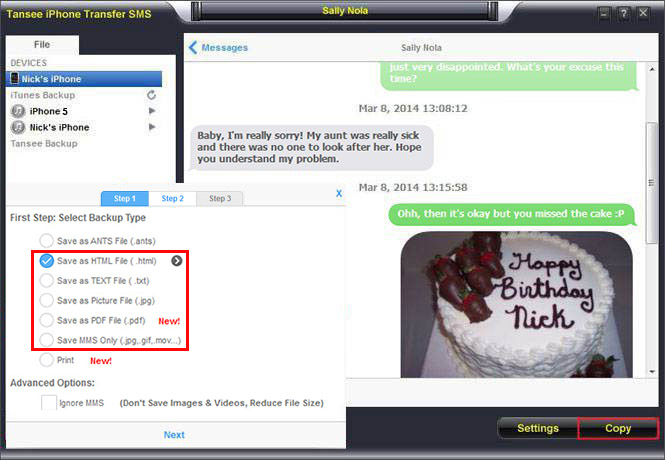
1. Speichere alle iPhone-Nachrichten im HTML-Format auf deinem Computer ab
Du kannst auf die HTML-Datei einen Doppelklick machen, die deine iPhone-Textnachrichten enthält, um sie mit deinem Standardbrowser zu öffnen.
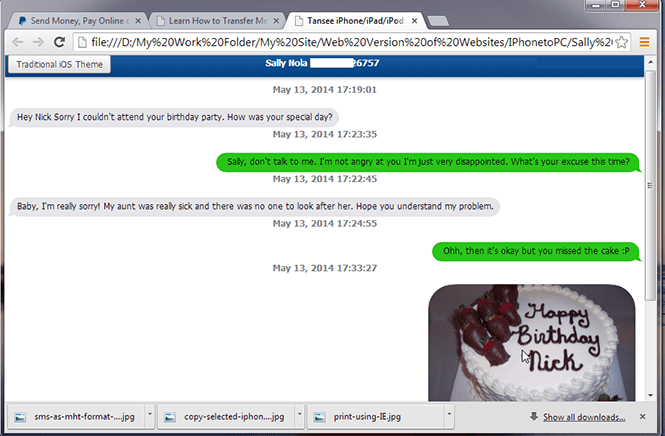
2. Export Text Messages from Your iPhone to Your PC in PDF Format:
Du kannst dieses Utility zum Export von iPhone-Textnachrichten ins PDF-Format nutzen und dir diese PDF-Datei in jedem Betrachter ansehen.
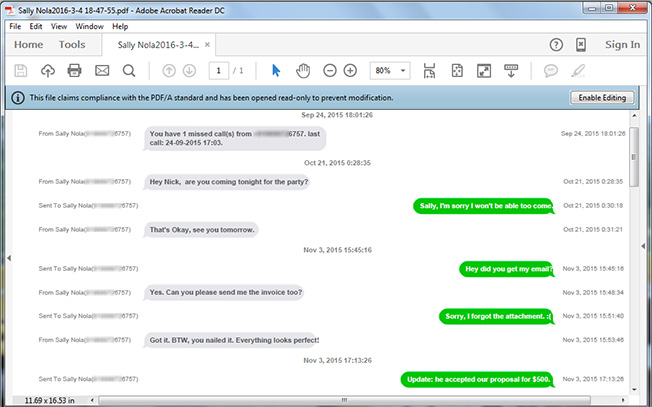
3. Exportiere die SMS-Textnachrichten im TXT-Format auf deinen Computer:
Du kannst dieses Utility zum Export von iPhone-Textnachrichten ins PDF-Format nutzen und dir diese PDF-Datei in jedem Betrachter ansehen.
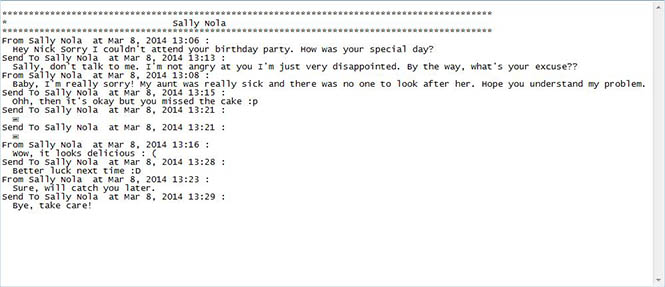
4. Speichere deine iPhone-Texte im JPG-Format (neues):
Dieses Programm erlaubt dir auch, deine iPhone-Texte im JPG (Foto)-Format zu speichern. Das ist in etwa so, als würdest du mit deinem iPhone ein Bildschirmfoto deiner Textnachrichten machen.
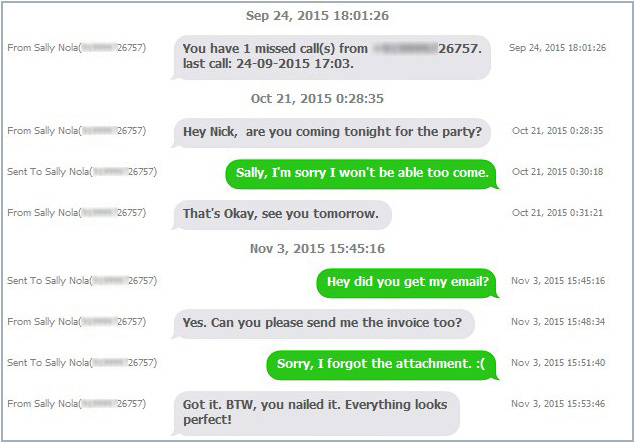
Wenn du ein Werkzeug brauchst, dass iPhone-Daten wie Videos, Fotos, Sprachnachrichten, E-Books, Kontakte und mehr zu deinem Computer transferiert, dann schau dir dieses, „iPhone zu PC“-Übertragungswerkzeug an.
Videovorführung des iPhone SMS Transfer-Tool